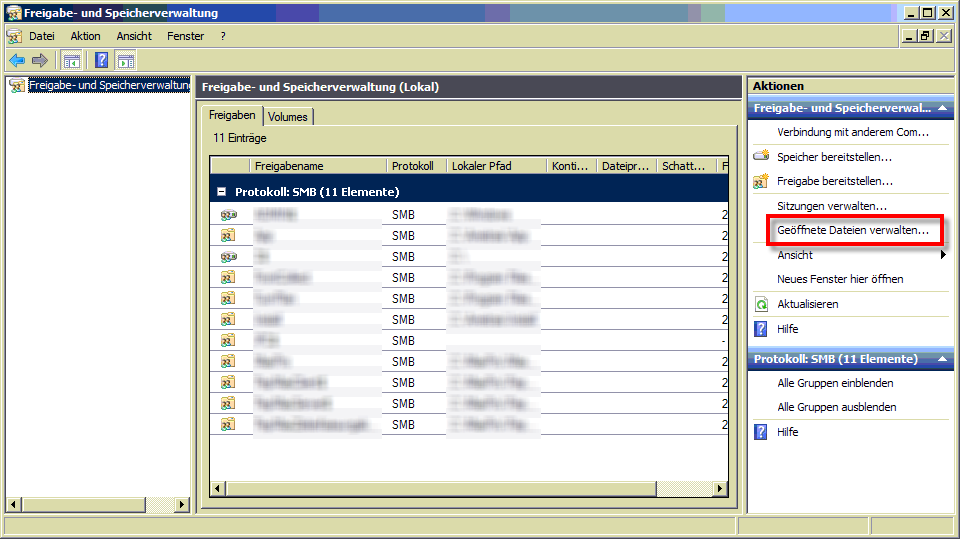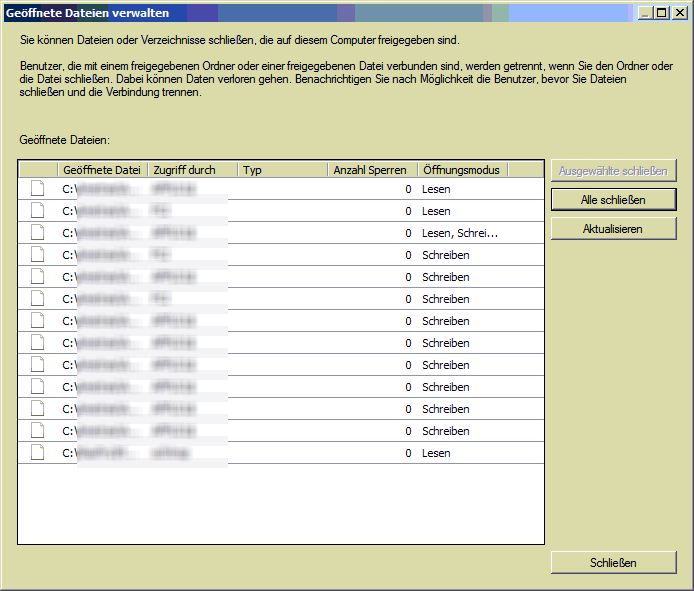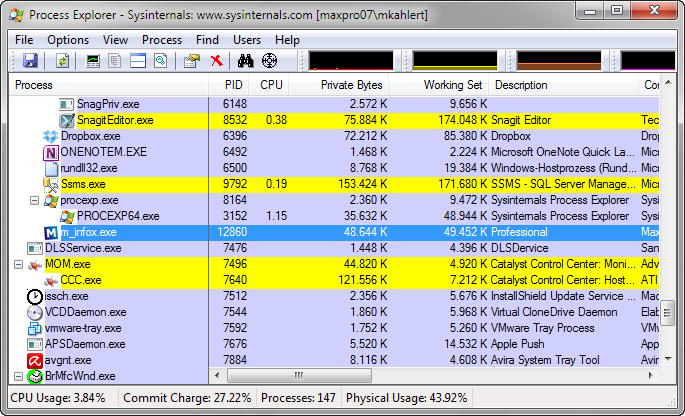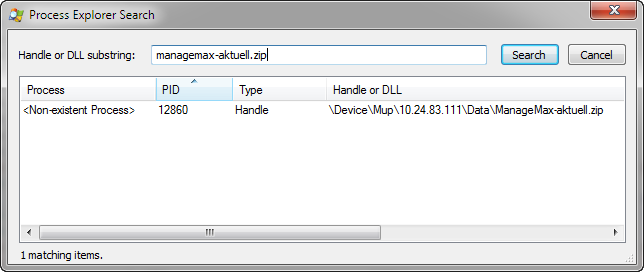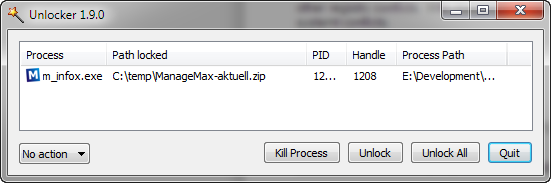Inhaltsverzeichnis
Fehlermeldung "Failed to delete existing Zip file"
Je nach Einstellung erstellt der ManageMax im Anschluss an den Daten-Import automatisch eine BackupMax-Sicherung mit den gerade importierten Daten auf einem beliebigen Laufwerk.
Unter Umständen kann es dabei aber vorkommen, dass diese Erstellung der Zip-Datei auf einen Fehler läuft, im Import-Protokoll steht dann lediglich eine Meldung „FEHLER: Failed to delete existing Zip file“.
Dieser Fehler deutet darauf hin, dass die Zip-Datei gerade durch ein anderes Programm in Benutzung ist, und daher nicht überschrieben werden kann. Das Windows-Betriebssystem verhindert also den Zugriff auf die Datei. Wenn dieser Fehler vorkommt, ist es oftmals auch nicht möglich, die Datei im Windows Explorer zu löschen oder zu überschreiben.
Die Ursachen dazu können vielfältig sein:
- Ein Viren-Scanner, der als On-Access-Scanner die Datei gerade untersucht und damit blockiert
- Ein Festplatten-Indizierungs-Programm (etwa die Windows-Suche), die versucht, die Datei zu verschlagworten
- Ein anderer Benutzer, der gerade den BackupMax gestartet hat, um eine Datensicherung wiederherzustellen
- Eine andere ManageMax Instanz, die gleichzeitig ebenfalls eine Datensicherung erzeugen möchte
- u.s.w.
Welches Programm die Datei blockiert, ist meist gar nicht so leicht herauszufinden.
Freigabe- und Speicherverwaltung
Bei Windows Server 2008 R2 (und neuer) gibt es im Menü Start ⇒ Systemsteuerung ⇒ Verwaltung ⇒ Freigabe- und Speicherverwaltung rechts im Fenster „Aktionen“ einen Knopf „Geöffnete Dateien verwalten“.
Hier sehen Sie nun alle Dateien, die derzeit am Server geöffnet sind, und welcher Benutzer die Datei gerade offen hat.
Aber leider kann man damit nicht erkennen, welches Programm dafür zuständig ist, wer der wirkliche Übeltäter ist… Aber es gibt Alternativen:
SysInternals Process Explorer
Der „Process Explorer“ ist ein kleines Tool von Microsoft, das einen erweiterten Task Manager bietet, der einige zusätzliche Funktionen auf Lager hat.
Das kostenlose Programm finden Sie hier zum Download:  http://technet.microsoft.com/en-us/sysinternals/bb896653
http://technet.microsoft.com/en-us/sysinternals/bb896653
Dort finden Sie dann im Menü Find ⇒ Find Handle or DLL eine Funktion, um geöffnete Dateien aufzufinden. Hier geben Sie oben den Namen der Zip-Datei an, die blockiert ist, und klicken dann auf „Search“. Die Suche kann einige Sekunden dauern, also bitte etwas Geduld dabei.
Anschließend erhalten Sie alle Dateien mit dem angegebenen Namen, sowie den Prozess-Namen und die PID des Programms, das die Datei blockiert. Unter Umständen kann es dabei vorkommen (wie hier gezeigt), dass der Prozess-Name nicht aufgelöst werden kann. In diesem Fall notieren Sie sich einfach die PID, und suchen dann im Hauptfenster des Process Explorer in der Spalte PID nach der gleichen Nummer, damit haben Sie den Prozess, der die Datei blockiert.
Unlocker
Ein anderes geeignetes Tool ist das Programm „Unlocker“, zu finden unter  http://www.emptyloop.com/unlocker/
http://www.emptyloop.com/unlocker/
Hierbei reicht die sogenannte „Portable“ Version vollkommen aus - diese kann auch ohne Installation einfach gestartet werden.
Nach dem Start des Programms müssen Sie zunächst die Datei auswählen, die Sie untersuchen möchten (also die blockierte Zip-Datei).
Anschließend zeigt Ihnen das Programm an, ob es einen Prozess gefunden hat, der diese Datei blockiert.
An dieser Stelle haben Sie auch direkt die Möglichkeit, mit „Unlock“ die Datei zu befreien, oder mit dem Aufklappmenü „Action“ die Datei zu löschen.